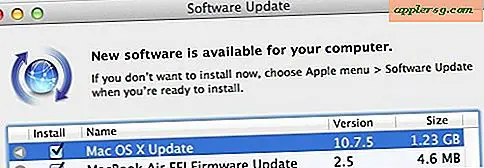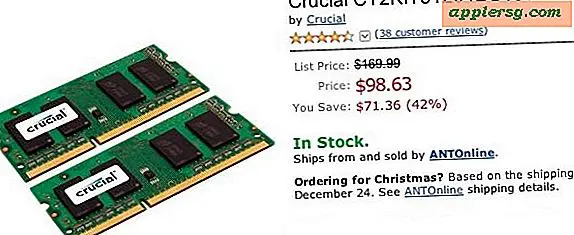แนวทางการนำเสนอ PowerPoint
ด้วย Microsoft PowerPoint คุณสามารถนำเสนอสไลด์โชว์ที่ดูเป็นมืออาชีพได้ แม้ว่าคุณจะไม่คิดว่าตัวเองเป็นเทคนิคมากก็ตาม PowerPoint มีเครื่องมือและฟีเจอร์ที่ช่วยให้กระบวนการง่ายขึ้น และช่วยให้คุณสามารถรวมรายละเอียดต่างๆ เช่น พื้นหลังที่มีสีสัน ฟอนต์ที่น่าสนใจ และแม้แต่แอนิเมชั่น ในการสร้างงานนำเสนอที่ขัดเกลา สนุกสนาน และดูง่าย มีหลักเกณฑ์บางประการที่คุณควรปฏิบัติตาม
สีและการออกแบบ

ขั้นตอนแรกในการนำเสนอ PowerPoint อย่างมีประสิทธิภาพคือการเลือกการออกแบบสไลด์ เลือกการออกแบบที่ง่ายต่อการดึงดูดผู้ดูของคุณไปยังข้อมูลบนสไลด์ ไม่ใช่พื้นหลังที่วิจิตรบรรจง ให้สอดคล้องกับการออกแบบสไลด์ด้วย ใช้ธีมหรือเทมเพลตเดียวกันสำหรับการนำเสนอสไลด์ทั้งหมด
เลือกใช้พื้นหลังสีเข้มและข้อความสีขาวหรือสีอ่อน การทำเช่นนี้จะทำให้ข้อความโดดเด่นตัดกับพื้นหลัง แสงก็ดึงดูดสายตาเช่นกัน ดังนั้นด้วยการใช้แบบอักษรสีอ่อน ผู้ชมของคุณจะโฟกัสไปที่ข้อมูลที่คุณกำลังนำเสนอทันที
หากคุณกำลังพิมพ์เอกสารประกอบคำบรรยายประกอบกับงานนำเสนอ PowerPoint ของคุณ ให้เปลี่ยนสไลด์เป็นพื้นหลังสีขาวล้วนที่มีข้อความสีดำหรือสีเข้ม แม้ว่าข้อความสีอ่อนจะอ่านง่ายกว่าบนหน้าจอสไลด์โชว์ แต่ข้อความที่พิมพ์สีเข้มบนพื้นหลังสีอ่อนจะอ่านได้ชัดเจนยิ่งขึ้น นอกจากนี้ยังช่วยประหยัดหมึกพิมพ์
ข้อความ
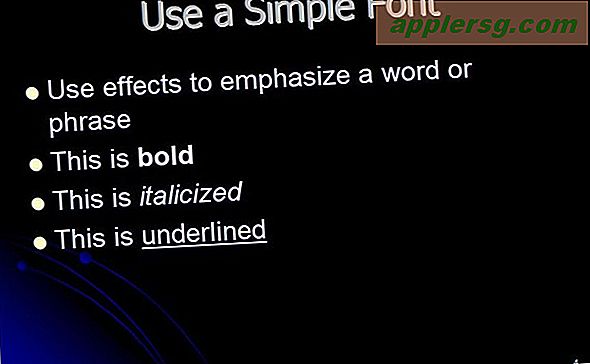
ข้อความที่คุณป้อนบนสไลด์เป็นจุดสนใจหลักของงานนำเสนอ PowerPoint ของคุณ หลีกเลี่ยงการพิมพ์ย่อหน้าหรือข้อมูลที่มากเกินไป ใช้สัญลักษณ์แสดงหัวข้อย่อยสำหรับการนำเสนอสไลด์ และถ้าคุณต้องการให้ข้อมูลเพิ่มเติมแก่ผู้ดูของคุณ ให้ทำโดยใช้เอกสารประกอบคำบรรยายที่พิมพ์ออกมาซึ่งพวกเขาสามารถอ้างอิงได้ในระหว่างหรือหลังการนำเสนอ
ติดกับแบบอักษรที่เรียบง่าย แม้ว่าคุณอาจจะอยากใช้ฟอนต์ที่สนุกหรือน่าเล่นกว่านี้ แต่สิ่งสำคัญคือผู้ชมจะต้องอ่านข้อมูลบนสไลด์ได้ แบบอักษร "Sans Serif" เช่น "Arial" หรือ "Tahoma" ทำให้ส่วนเล็กๆ ของข้อความ เช่น หัวข้อย่อย อ่านง่ายขึ้น
รักษาแบบอักษรให้สอดคล้องตลอดการนำเสนอ PowerPoint ถ้าคุณต้องการเน้นคำหรือวลีบางคำ ให้ทำให้แบบอักษรเป็นตัวหนา ตัวเอียง หรือขีดเส้นใต้ แทนที่จะใช้แบบอักษรอื่น ความสม่ำเสมอจะทำให้สไลด์โชว์ของคุณมีรูปลักษณ์ที่สวยงามยิ่งขึ้น
กราฟิกและแอนิเมชั่น
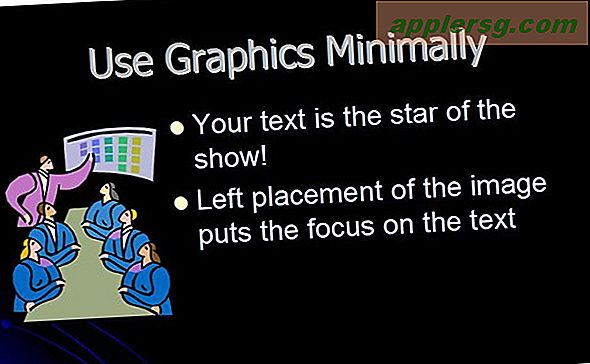
ใช้กราฟิกและแอนิเมชั่นเท่าที่จำเป็น ควรจำกัดกราฟิกไว้หนึ่งภาพต่อสไลด์ และการใช้กราฟิกในทุกสไลด์ที่สามหรือสี่ก็เพียงพอแล้ว วางกราฟิกไว้ทางด้านซ้ายของสัญลักษณ์แสดงหัวข้อย่อยบนสไลด์เสมอ ผู้ชมของคุณจะสนใจกราฟิกก่อน หากคุณวางไว้ทางด้านซ้าย ผู้ดูจะมองจากรูปภาพเป็นข้อความอย่างเป็นธรรมชาติ
หากคุณตัดสินใจที่จะใช้แอนิเมชั่น ให้มีความสม่ำเสมอ เลือกรูปแบบแอนิเมชั่นหนึ่งแบบที่จะใช้ตลอดทั้งการนำเสนอสไลด์ จากนั้นจึงใช้เฉพาะเพื่อเน้นประเด็นสำคัญของงานนำเสนอเท่านั้น
เมื่อสร้างงานนำเสนอ PowerPoint แนวทางที่ดีที่สุดที่ควรจำคือ "น้อยแต่มาก!"